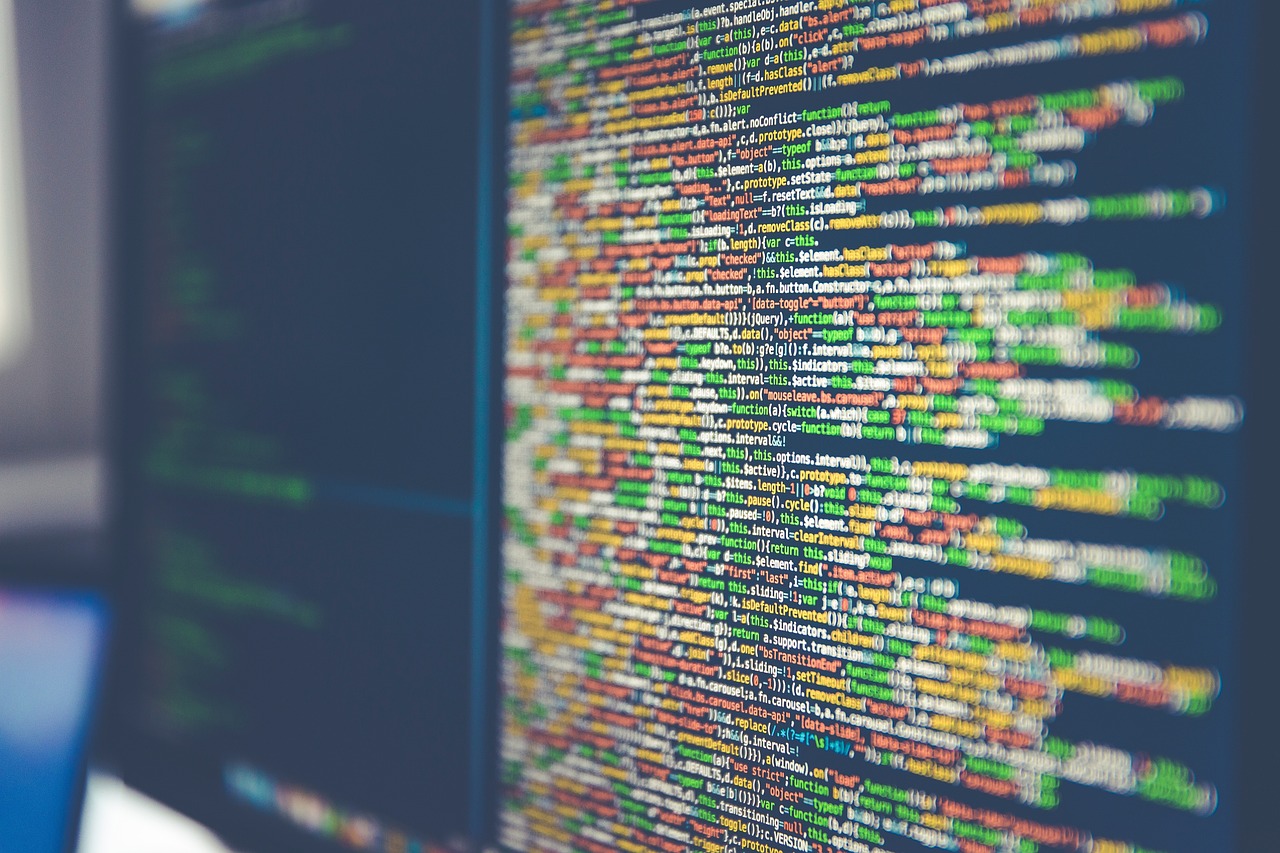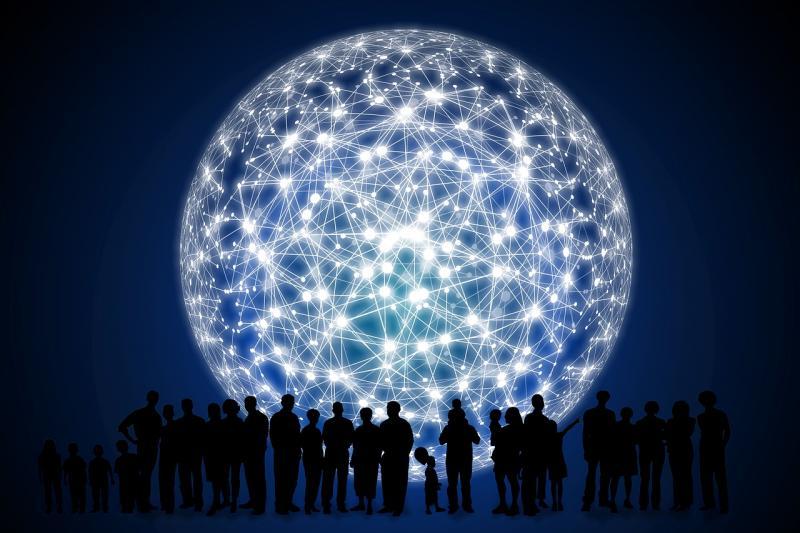本教程将教你如何轻松连接VPS,掌握一项关键技巧,助你快速建立并管理你的虚拟私人服务器。
VPS连接教程:轻松学会一个连接技巧
在互联网技术飞速发展的今天,虚拟专用服务器(VPS)已经成为许多企业和个人用户托管网站、应用程序和数据库的首选,VPS提供了独立的系统环境,使用户可以自由地安装软件和配置系统,对于初学者来说,如何连接到VPS并进行管理可能是一个挑战,本文将为您提供一个详细的VPS连接教程,帮助您轻松掌握连接技巧。

准备工作
在开始连接VPS之前,您需要准备以下工具和信息:
1、SSH客户端:SSH(Secure Shell)是一种加密的网络协议,用于安全地连接到远程计算机,常用的SSH客户端有PuTTY(Windows平台)、OpenSSH(Linux平台)和Termius(跨平台)等。
2、VPS IP地址:您的VPS服务提供商会为您提供一个IP地址,用于连接到您的VPS。
3、用户名和密码:通常,VPS服务提供商会为您的VPS分配一个默认的用户名和密码,您可以使用它们登录到VPS。
连接VPS
以PuTTY为例,我们将介绍如何使用SSH客户端连接到VPS。
1、下载并安装PuTTY:访问PuTTY官网(https://www.putty.org/)下载适合您操作系统的版本,并按照提示进行安装。
2、打开PuTTY:安装完成后,在开始菜单中找到PuTTY并打开。
3、输入VPS IP地址:在PuTTY的主界面中,找到“Host Name (or IP address)”输入框,输入您的VPS IP地址。
4、选择SSH连接类型:在“Port”输入框中输入22(SSH默认端口),然后点击“Open”按钮。

5、输入用户名和密码:在弹出的窗口中,分别输入您的VPS用户名和密码,然后点击“Login”按钮。
6、成功连接:如果用户名和密码正确,您将看到一个新的命令行窗口,表示已成功连接到VPS。
常用操作
连接成功后,您可以在命令行窗口中执行各种操作,如查看文件列表、安装软件等,以下是一些常用操作的示例:
1、查看文件列表:输入命令“ls”,按回车键查看当前目录下的文件和文件夹。
2、切换目录:输入命令“cd 目录名”,按回车键切换到指定目录。
3、安装软件:输入命令“sudo apt-get install 软件名”(Debian/Ubuntu系统)或“sudo yum install 软件名”(CentOS/RHEL系统),按回车键安装指定软件。
4、重启VPS:输入命令“sudo reboot”,按回车键重启VPS。
相关问题与解答
1、什么是VPS?
答:VPS(Virtual Private Server)是虚拟专用服务器的简称,它是一种将一台物理服务器分割成多个独立虚拟服务器的技术,每个VPS都可以运行自己的操作系统和应用程序,具有独立的资源和网络连接。
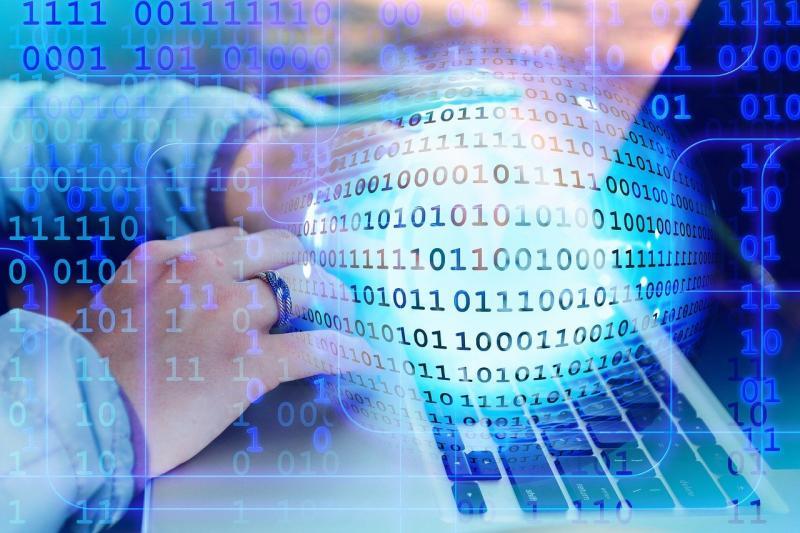
2、SSH客户端有哪些?
答:常用的SSH客户端有PuTTY(Windows平台)、OpenSSH(Linux平台)和Termius(跨平台)等。
3、如何更改VPS的用户名和密码?
答:连接到VPS后,可以使用命令“passwd 用户名”来更改指定用户的密码;使用命令“useradd 新用户名”来添加新用户。
4、VPS和云服务器有什么区别?
答:VPS是将一台物理服务器分割成多个独立虚拟服务器的技术,而云服务器是基于云计算技术的虚拟化资源,可以按需分配和扩展,云服务器通常具有更高的可靠性、可扩展性和灵活性。
原创文章,作者:K-seo,如若转载,请注明出处:https://www.kdun.cn/ask/367381.html


 微信扫一扫
微信扫一扫